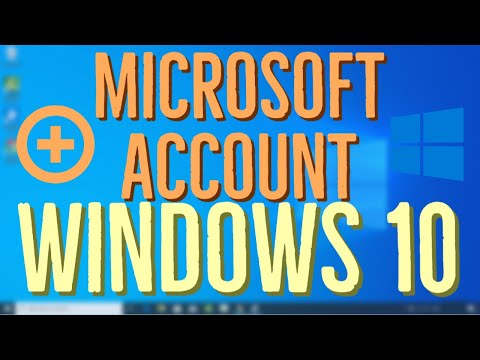
Conţinut
- Partea 1. Cum se accesează computerul utilizând contul Microsoft
- Partea 2. Ați uitat parola contului Microsoft pentru a vă conecta la computer?
- 1. Utilizarea instrumentului profesional
- 2. Resetați parola online Microsoft
- Pe scurt
Dacă sunteți nedumerit despre cum să activați conectarea contului Microsoft pe computer sau dacă l-ați activat deja, dar ați uitat parola de conectare a contului Microsoft, atunci nu sunteți singurul. Există mai multe interogări pe care le-am găsit pe forumul Microsoft și iată câteva interogări similare dintre acestea:
„Cum să mă conectez la computer folosind contul Microsoft? Nu mă pot conecta la laptopul meu deoarece am uitat parola. Dacă fac clic pe„ Am uitat parola ”, sistemul îmi cere să introduc adresa de e-mail pe care am folosit-o pentru a crea Microsoft dar nu mai este folosit. Nici eu nu-mi amintesc. Deci sunt într-un blocaj. "Acum, dacă vă întrebați unde ați putea găsi cele mai potrivite soluții la întrebările dvs. și la aceste interogări menționate mai sus, atunci căutarea dvs. se termină aici. Astăzi, nu numai că vom explora tutorialul cu privire la modul de activare a autentificării contului Microsoft, dar vom descoperi și tutorialul pentru a efectua resetarea parolei de conectare la contul Microsoft. Începem!
- Partea 1. Cum se accesează computerul utilizând contul Microsoft
- Partea 2. Ați uitat parola contului Microsoft pentru a vă conecta la computer?
Partea 1. Cum se accesează computerul utilizând contul Microsoft
Pentru a permite conectarea contului Microsoft, primul pas este să înțelegeți cum puteți profita la maximum de acesta. Acest lucru vă deschide o serie de funcții, de exemplu, aveți privilegiul de a explora Windows Store și de a accesa toate celelalte servicii Microsoft (cum ar fi Outlook, OneDrive, Live, Windows Messenger etc.) sub același capot (cont de utilizator). Sună interesant? Ei bine, ar trebui să fie.
Pași despre cum să activați autentificarea contului Microsoft :
Pasul 1: Lansați meniul „Start” și apoi optați pentru opțiunea „Setări”. Apoi, din fereastra care apare, apăsați pe fila „Conturi”.

Pasul 2: Apoi, trebuie să intrați în secțiunea „Informațiile dvs.” și apoi să apăsați pe linkul „Conectați-vă cu un cont Microsoft în schimb”. Acum trebuie să urmați instrucțiunile pentru a activa autentificarea contului Microsoft.

Pasul 3: În cele din urmă, deconectați-vă de la vechiul cont și conectați-vă din nou la contul dvs. Microsoft pentru a permite Windows 10 să vă sincronizeze toate setările și achizițiile Microsoft.
Partea 2. Ați uitat parola contului Microsoft pentru a vă conecta la computer?
Trecând mai departe la următorul tip de interogare: cum să redobândiți accesul la contul dvs. Microsoft de pe computer atunci când ați uitat parola! Într-un astfel de scenariu, metoda ideală este să solicitați ajutorul unui instrument profesional pentru a vă ajuta să vă recuperați contul. În acest scop, am dori să introducem un instrument și un mod gratuit de a vă ajuta să efectuați resetarea parolei de conectare la contul Microsoft.
1. Utilizarea instrumentului profesional
Aici vă trimitem ping la soluția unică pentru a satisface toate nevoile dvs. de recuperare a parolei. PassFab 4WinKey nu este doar capabil să efectueze resetarea parolei de conectare la contul Microsoft, ci poate elimina sau reseta și parolele contului de administrare sau ale conturilor locale. Și asta, fără a fi nevoie de o parolă veche sau orice adresă de e-mail de recuperare (care este necesară în alte moduri pentru a reseta parola de conectare a contului Microsoft).
Pași pentru utilizarea PassFab 4WinKey.
Pasul 1: Instalați și lansați PassFab 4WinKey pe computer și luați o unitate flash „USB” goală, apoi conectați-o la computer. Acum, alegeți opțiunea „USB Flash drive” din interfața programului și apăsați „Burn” pentru ao converti într-un suport de boot. La finalizare, deconectați unitatea USB bootabilă acum.

Pasul 2: Apoi, introduceți USB-ul bootabil în computerul blocat și reporniți-l. Acum, trebuie să atingeți tasta „Esc” sau „F12” la primul ecran de boot pentru a executa fereastra „Boot Menu” urmată de opțiunea pentru „unitate USB” în secțiunea „Dispozitive amovibile”.

Pasul 3: Următorul ecran care va apărea va avea interfața PassFab 4WinKey, pur și simplu alegeți operația preferată, adică „Resetați parola” urmată de clic pe butonul „Următorul”.

Pasul 4: În cele din urmă, trebuie să optați pentru contul Microsoft menționat anterior și să introduceți o nouă parolă în câmpul respectiv „Nouă parolă”. Atingeți „Următorul” după aceea și sunteți bine să plecați.

Iată un tutorial video care vă învață cum să resetați parola Microsoft cu instrumentul de recuperare a parolei Windows:
2. Resetați parola online Microsoft
O altă modalitate de a reseta datele de conectare la contul Microsoft este prin tehnica parolei uitate Acesta nu este un mod recomandat, deoarece trebuie să aveți acces la adresa de e-mail de recuperare pentru a prelua codul de securitate pentru a reseta parola. Mai mult decât atât, utilizatorii nu au primit niciun cod de securitate trimis la e-mailul de recuperare, se pare că sunt blocați cu un cont Microsoft blocat. Dar să încercăm.
Pasul 1. Mai întâi, trebuie să / răsfoiți https://login.live.com/ și să introduceți e-mailul contului Microsoft. Apăsați „Enter”. Acum, atingeți linkul „Ați uitat parola” și pe ecranul care apare trebuie să apăsați butonul „Următorul”, deoarece numele de utilizator al contului dvs. Microsoft este deja completat.

Pasul 2: Apoi, opțiunile de recuperare vor fi disponibile pe ecran, optați pentru adresa de e-mail de recuperare și loviți-o din nou în câmpul de mai jos. Acum, apăsați pe „Trimiteți codul” pentru a prelua codul de securitate peste acesta.

Pasul 3: Apoi, răsfoiți căsuța de e-mail a e-mailului de recuperare și copiați codul de securitate din e-mailul primit de la echipa Microsoft. Ulterior, lipiți codul în interfața de resetare a parolei contului Microsoft urmată de „Următorul”.

Pasul 4: În cele din urmă, pe ecranul următor, introduceți o parolă nouă pe care o preferați. Confirmați acțiunile și parola contului dvs. Microsoft va fi modificată acum.
Pe scurt
Sperăm acum că sunteți bine versat cu resetarea contului de conectare a contului Microsoft și cum să activați conectarea contului Microsoft. Amintiți-vă, căutați întotdeauna ajutorul unui profesionist pentru a reseta sau a elimina parola de conectare a contului Microsoft, deoarece vă va ajuta cu siguranță să redobândiți accesul la computer. Dacă doriți să dezactivați contul Microsoft pe Windows 10, faceți clic pe link pentru a-l verifica.


